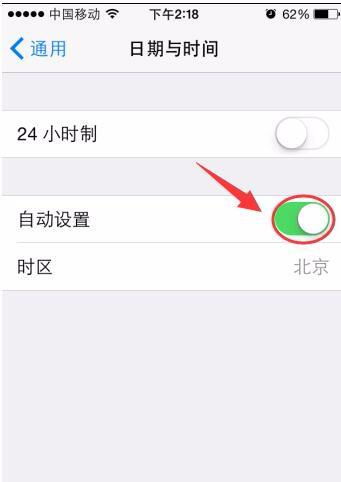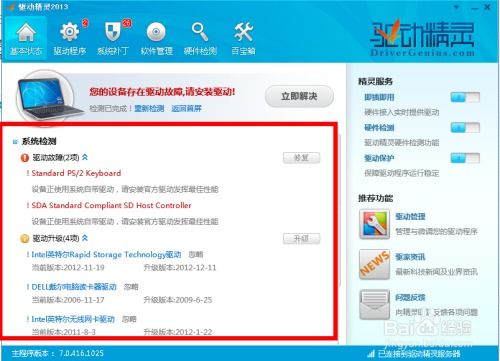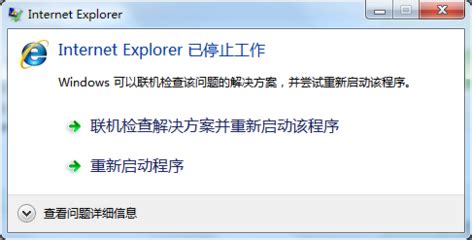解决“无法连接App Store”的终极指南
当您尝试连接到App Store时,如果遇到无法连接的问题,可能会感到十分困扰。幸运的是,有多种方法可以尝试解决这个问题。下面,我们将详细介绍一些常见的解决方案,帮助您重新连接到App Store。
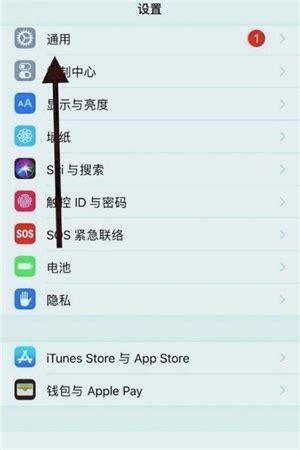
检查网络连接
首先,确保您的设备已经连接到互联网。网络连接问题是导致无法访问App Store的常见原因之一。您可以尝试以下步骤来检查网络连接:
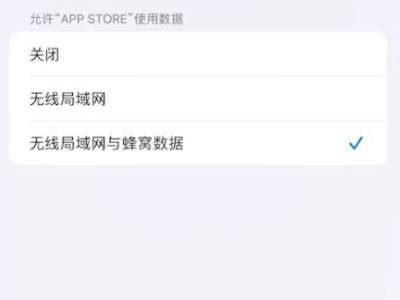
1. 打开“设置”应用:确保Wi-Fi或蜂窝数据开关已打开。

2. 检查Wi-Fi连接:确保已连接到可用的网络,并且信号强度良好。
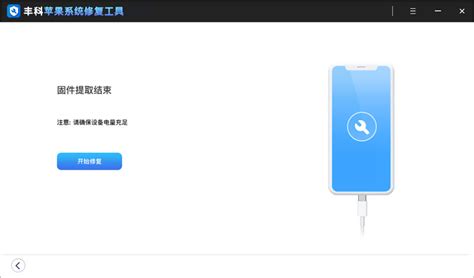
3. 测试网络连接:使用Safari浏览器打开一个网页,确认是否可以正常访问互联网。
如果无法访问互联网,您可以尝试以下操作:
重启路由器:有时重启路由器可以解决网络问题。
切换到其他网络环境:例如,从Wi-Fi切换到蜂窝移动数据,或者换一个Wi-Fi网络试试。
调整网络设置:前往“设置”>“Wi-Fi”,选择您的网络,点击右侧的“i”图标,尝试调整网络设置。
检查App Store设置
确保您的设备已经使用正确的Apple ID登录到App Store。如果未登录或登录信息有误,可能会导致无法连接到App Store。您可以按照以下步骤检查App Store设置:
1. 打开“设置”应用:在主屏幕上找到“设置”图标,点击打开。
2. 找到并点击“iTunes Store与App Store”:在设置菜单中,找到并点击“iTunes Store与App Store”。
3. 检查Apple ID:确保已使用正确的Apple ID登录。如果未登录,点击“登录”按钮,输入Apple ID和密码进行登录。
4. 检查应用自动下载和更新:确保“应用”和“应用更新”选项已开启,以便自动下载和更新应用。
清除App Store缓存
长时间使用App Store可能会导致缓存积累,影响连接。您可以尝试清理App Store的缓存来解决问题。以下是如何清除App Store缓存的步骤:
1. 重启设备:
对于带有Face ID的机型(如iPhone X及以上):长按电源键和音量减键,直到出现关机滑块,滑动关机后再重新开机。
对于带有Home键的机型(如iPhone 8及以下):长按电源键,直到出现关机滑块,滑动关机后再重新开机。
2. 关闭App Store应用:
对于带有Home键的机型:双击Home键打开应用切换器,找到App Store应用并向上滑动以关闭它。
对于带有Face ID的机型:从屏幕底部向上滑动并稍作停顿,打开应用切换器,找到App Store应用并向上滑动以关闭它。
3. 重新打开App Store:清理缓存后,重新打开App Store查看问题是否解决。
检查日期与时间设置
错误的日期和时间设置可能会影响App Store的正常连接。确保您的设备自动获取正确的日期和时间,或者手动设置正确的日期和时间。以下是检查日期与时间设置的步骤:
1. 打开“设置”应用:在主屏幕上找到“设置”图标,点击打开。
2. 找到并点击“通用”:在设置菜单中,找到并点击“通用”。
3. 检查“自动设置”:确保“自动设置”选项已开启,以便设备自动获取正确的日期和时间。如果“自动设置”未开启,手动设置正确的日期和时间。
更新iOS系统
如果您的设备运行的是过时的操作系统,某些服务可能无法正常访问。确保您的iOS或iPadOS系统是最新的版本,以修复潜在的连接问题。以下是更新iOS系统的步骤:
1. 打开“设置”应用:在主屏幕上找到“设置”图标,点击打开。
2. 找到并点击“通用”:在设置菜单中,找到并点击“通用”。
3. 找到并点击“软件更新”:在通用菜单中,找到并点击“软件更新”。
4. 检查并安装更新:如果有可用的iOS更新,点击“下载并安装”按钮,按照提示完成更新。
重置网络设置
重置网络设置可以清除所有Wi-Fi、蓝牙、VPN和APN设置,有时可以解决网络连接问题。在进行此操作前,请确保已备份相关设置或信息。以下是重置网络设置的步骤:
1. 打开“设置”应用:在主屏幕上找到“设置”图标,点击打开。
2. 找到并点击“通用”:在设置菜单中,找到并点击“通用”。
3. 找到并点击“还原”:在通用菜单中,找到并点击“还原”。
4. 点击“还原网络设置”:在还原菜单中,点击“还原网络设置”,按照提示完成操作。
检查Apple服务器状态
Apple的服务器有时会进行维护或更新,这可能导致App Store暂时无法连接。您可以访问Apple的官方网站或社交媒体渠道,查看是否有关于系统维护的公告。如果App Store本身因为维护或故障而无法访问,您需要等待Apple修复问题。
更改DNS设置
有时,更改设备的DNS设置可以改善网络连接问题。将DNS设置为公共DNS地址,如8.8.8.8或114.114.114.114,可能有助于连接到App Store。以下是更改DNS设置的步骤:
1. 打开“设置”应用:在主屏幕上找到“设置”图标,点击打开。
2. 找到并点击“Wi-Fi”:在设置菜单中,找到并点击“Wi-Fi”。
3. 选择您的网络:在Wi-Fi菜单中,选择您的网络。
4. 点击右侧的“i”图标:选择您的网络后,点击右侧的“i”图标。
5. 选择“配置DNS”:在网络详情页面中,选择“配置DNS”。
6. 选择“手动”:在配置DNS页面中,选择“手动”。
7. 添加DNS地址:在手动DNS设置页面中,添加您选择的DNS地址,如8.8.8.8或114.114.114.114。
联系Apple官方支持
如果以上方法都无法解决问题,可能是您的账户或设备存在特定的问题。此时,建议联系Apple的官方支持团队寻求帮助。您可以通过Apple的官方网站或“支持”应用与客服人员沟通,他们会为您提供更具体的解决方案。
总结
无法连接到App Store可能会给您带来不便,但幸运的是,有多种方法可以尝试解决这个问题。从检查网络连接、App Store设置、清除缓存、检查日期与时间设置、更新iOS系统、重置网络设置,到更改DNS设置和联系Apple官方支持,您可以逐一尝试这些解决方案,直到找到适合您的方法。保持设备的更新和网络的可靠,是确保良好应用体验的关键。希望这篇文章能帮助您重新连接到App Store,享受愉快的下载和更新体验。
- 上一篇: 夜来香的高效养殖方法与技巧
- 下一篇: 轻松学会:如何下载网站上的视频?
-
 解决无法连接App Store的问题资讯攻略11-12
解决无法连接App Store的问题资讯攻略11-12 -
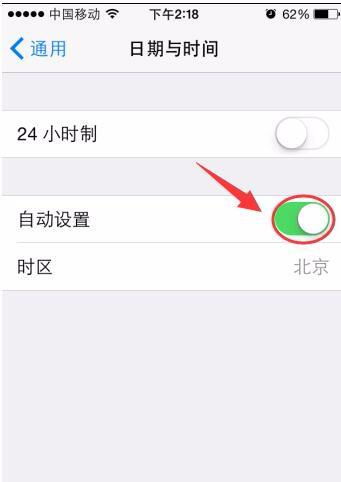 轻松解决苹果App Store无法连接的问题资讯攻略11-13
轻松解决苹果App Store无法连接的问题资讯攻略11-13 -
 iPhone 11 App Store无法连接怎么办?资讯攻略12-04
iPhone 11 App Store无法连接怎么办?资讯攻略12-04 -
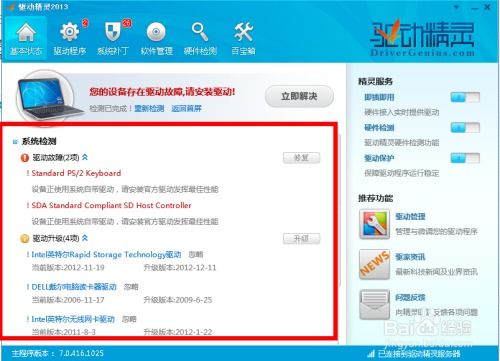 解决Guiminer找不到指定模块的终极指南资讯攻略12-07
解决Guiminer找不到指定模块的终极指南资讯攻略12-07 -
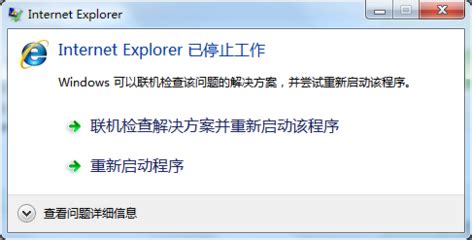 拯救崩溃的Internet Explorer:解决停止工作问题的终极指南资讯攻略11-27
拯救崩溃的Internet Explorer:解决停止工作问题的终极指南资讯攻略11-27 -
 解决手机连接电脑USB设备无法识别的终极指南资讯攻略11-11
解决手机连接电脑USB设备无法识别的终极指南资讯攻略11-11